Jeste li ikada čuli za ime Discord? Nesloga je besplatna aplikacija za glasovni chat koja se može koristiti za komunikaciju. Obično ovu aplikaciju koriste igrači mrežnih igara. Kasnije je aplikacija, koja je objavljena 2015., ponovno u porastu. Zapravo, broj ljudi koji preuzimaju Discord brzo se povećava zahvaljujući popularnosti igre koju je napravio InnerSloth, Among Us.
Među igračima općenito, sam Discord obično se koristi kao alternativni komunikacijski alat. Budući da nekoliko igara koje igraju nema glasovni chat u igri loše kvalitete. Zapravo, postoje neki koji nemaju značajku glasovnog chata, iako se igra može igrati s prijateljima na mreži, od kojih je jedna igra Među nama. Sam Discord dostupan je za Windows, Linux, Mac, Android i iOS uređaje.
Aplikaciju možete preuzeti na sljedećoj poveznici. Korisnici također mogu razgovarati s rodbinom tijekom igranja igara, čak i ako instaliraju Discord na različite uređaje.
U nastavku provjerite Kako koristiti Discord
Dakle, kako koristiti aplikaciju? Provjerite kako koristiti Discord na sljedećim platformama za pametne telefone i računala. Kako koristiti Discord na pametnom telefonu, Prije svega, preuzmite aplikaciju Discord putem gornje veze. Zatim otvorite aplikaciju Discord i prijavite se pomoću računa koji je stvoren klikom na gumb "Prijava". Ako ga nemate, kliknite gumb "Registriraj se" za stvaranje novog računa.
Nakon uspješne prijave kliknite ikonu “+” u redu mjehurića s lijeve strane. Zatim odaberite "Create Server" i unesite naziv poslužitelja. Nemojte se zavaravati, poslužitelj je ovdje izraz za virtualnu sobu koju ćemo stvoriti. Kada završite s imenovanjem sobe, kliknite gumb "Kreiraj poslužitelj".
Na sljedećoj stranici korisnicima će biti prikazana stranica za dijeljenje veze poslužitelja, aktivirajte prekidač "Postavi ovu vezu da nikad ne istekne" i kliknite gumb "Podijeli vezu" da biste podijelili vezu. Zatim kliknite ikonu “X” u gornjem lijevom kutu.
Gotovo, poslužitelj Discord uspješno je kreiran. Glavni zaslon koji će se prvi vidjeti ima glavnu funkciju za razgovore putem teksta ili chata.
Sada, za korištenje usluge glasovnog chata, odaberite izbornik "tri vodoravne linije" koji se nalazi u gornjem lijevom kutu. Zatim kliknite i podizbornik “Općenito” koji se nalazi ispod izbornika “Glasovni kanali”. Zatim kliknite gumb "Pridruži se glasu". Nakon toga, usluga glasovnog chata već je aktivna i radit će u pozadini te se može koristiti za komunikaciju tijekom igranja igara.
Da biste dodali prijatelja, kliknite ikonu “+”. Zatim za završetak glasovnog chata korisnik jednostavno pritisne crvenu tipku “x” za završetak poziva. Kako koristiti Discord na računalu Kako stvoriti poslužitelj na računalu verzija Discord je manje -više ista kao verzija za pametni telefon. U prvom koraku korisnici su dužni preuzeti, instalirati i prijaviti se pomoću stvorenog računa Discord.
Na glavnoj stranici također možete kliknuti ikonu “+” u retku izbornika s mjehurićima s lijeve strane za stvaranje poslužitelja. Razlika je u sljedećem koraku, gdje računalna verzija Discord -a nudi nekoliko predložaka poslužitelja koji se mogu koristiti, poput igara, prijatelja, studijske grupe itd. Kasnije će ti različiti predlošci pružiti brojne kanale (kanale) koji su stvoreni, pa se korisnici ne moraju truditi sami ih izraditi.
Nakon odabira, u željena polja unesite željeni naziv poslužitelja i kliknite gumb "Kreiraj". Kao i na pametnom telefonu, tada će vam se prikazati glavni prikaz poslužitelja koji je stvoren. Ovdje kliknite izbornik "Općenito" ispod "Glasovni kanali" da biste omogućili glasovni chat.
Usluga se može zaustaviti klikom na ikonu "telefon" na samom dnu izbornika na kojoj piše "Općenito". Kako se pridružiti prijateljima Da bi se vaši prijatelji mogli prijaviti i razgovarati s vama, moraju imati vezu poslužitelja Discord koju ste unaprijed stvorili.
Vaši prijatelji tada mogu kliknuti ikonu “+” na glavnoj stranici Discord -a (verzije za pametne telefone i računala) i odabrati opciju “Pridruži se poslužitelju”. Zatim u ponuđeno polje unesite zajedničku vezu i kliknite gumb "Pridruži se poslužitelju". Na kraju kliknite gumb "Prihvati poziv". Nekoliko trenutaka kasnije vašem će se prijatelju prikazati glavni pogled na sobu koju ste stvorili. Ovdje kliknite na "Općenito" na izborniku "Glasovni kanali", baš kao i kako ranije aktivirati uslugu glasovnog chata. Vi i vaši prijatelji također možete kliknuti na druge kanale, počevši od hashtaga (#) za aktiviranje glasovnih usluga, sve dok su još uvijek na izborniku "Glasovni kanali".
Sretno!






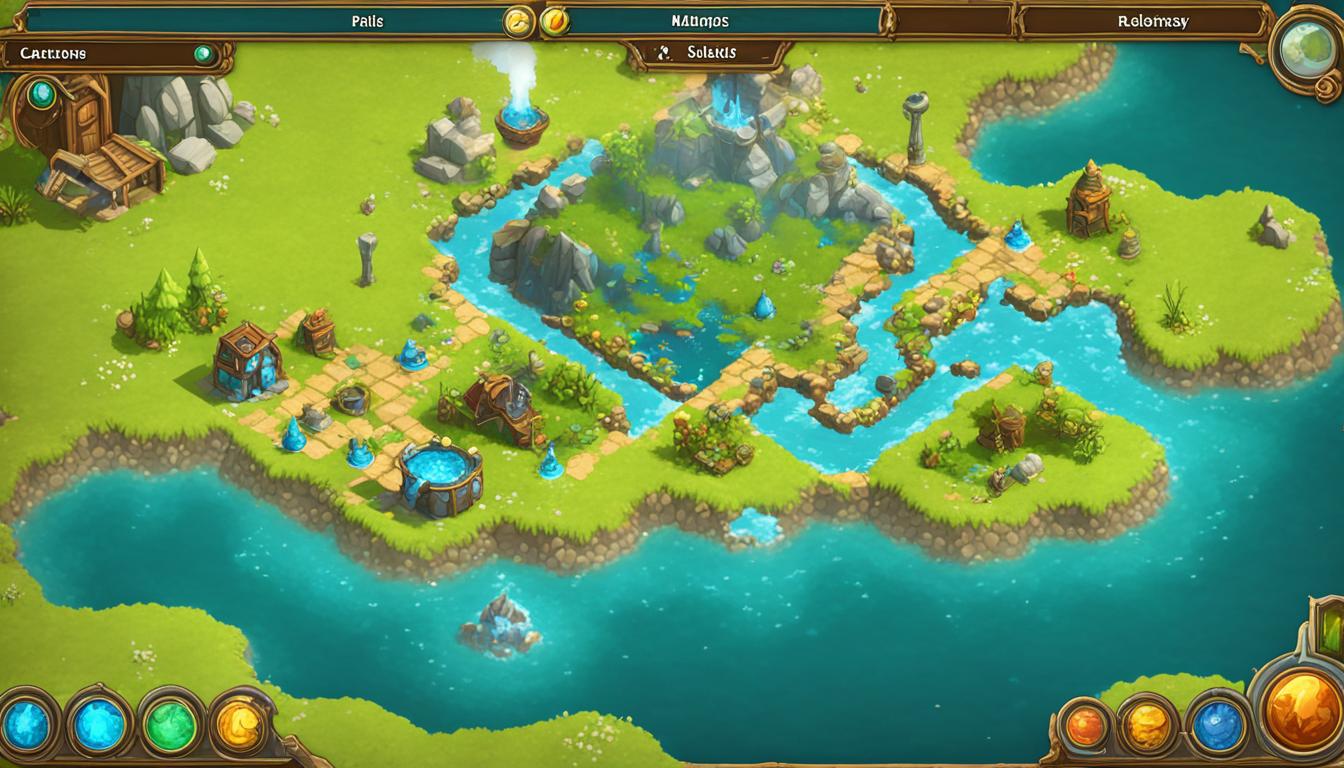




Ostavi odgovor